Evitar que el contenido aparezca en los resultados de búsqueda
Última actualización: mayo 23, 2024
Disponible con cualquiera de las siguientes suscripciones, a no ser que se indique de otro modo:
|
|
Puedes evitar que el nuevo contenido de aparezca en los resultados añadiendo el slug de la URL a un archivo robots.txt. Los motores de búsqueda utilizan estos archivos para saber cómo indexar el contenido de un sitio web. El contenido en dominios del sistema HubSpot siempre se establece como no-index en un archivo robots.txt.
Si los motores de búsqueda ya han indexado tu contenido, puedes agregar una metaetiqueta "noindex" al encabezado HTML del contenido. Esto indicará a los motores de búsqueda que dejen de mostrarlo en los resultados de búsqueda.
Nota: solo el contenido alojado en un dominio conectado a HubSpot puede ser bloqueado en tu archivo robots.txt. Más información sobre cómo personalizar las URL de los archivos en la herramienta de archivos.
Utilizar archivos robot.txt
Puedes agregar contenido que aún no haya sido indexado por los motores de búsqueda a un archivo robots.txt para evitar que se muestre en los resultados de búsqueda.
Para editar tu archivo robots.txt en HubSpot
-
En tu cuenta de HubSpot, haz clic en el icono de settings Configuración en la barra de navegación superior.
-
En el menú de la barra lateral izquierda, navega hasta Contenido > Páginas.
- Selecciona el dominio cuyo archivo robots.txt deseas editar:
- Para editar el archivo robots.txt para todos los dominios conectados, haz clic en el menú desplegable Elige un dominio para editar su configuración y selecciona Configuración predeterminada para todos los dominios.
- Para editar el archivo robots.txt de un dominio específico, haz clic en el menú desplegable Elige un dominio para editar su configuración y selecciona el dominio. Si es necesario, haz clic en Anular configuración predeterminada. Esto anulará cualquier configuración predeterminada de robots.txt para este dominio.
- Haz clic en la pestaña SEO y rastreadores.
- En la sección Robots.txt, edita el contenido del archivo. Un archivo robots.txt consta de dos partes:
- User-agent: define el motor de búsqueda o el bot web que se aplica a una regla. Por opción predeterminada, se incluirán todos los motores de búsqueda, que se muestran con un asterisco (*), pero aquí puedes especificar motores de búsqueda específicos. Si utilizas el módulo de búsqueda de sitios de HubSpot, tendrás que incluir HubSpotContentSearchBot como agente de usuario independiente. Esto permitirá que la función de búsqueda rastree tus páginas.
-
- Disallow: indica a un motor de búsqueda que no rastree ni indexe ningún archivo o página que utilice un slug de URL específico. Para cada página que desees agregar al archivo robots.txt, introduce Disallow: /url-slug (por ejemplo, www.hubspot.com/welcome aparecería como Disallow: /welcome).
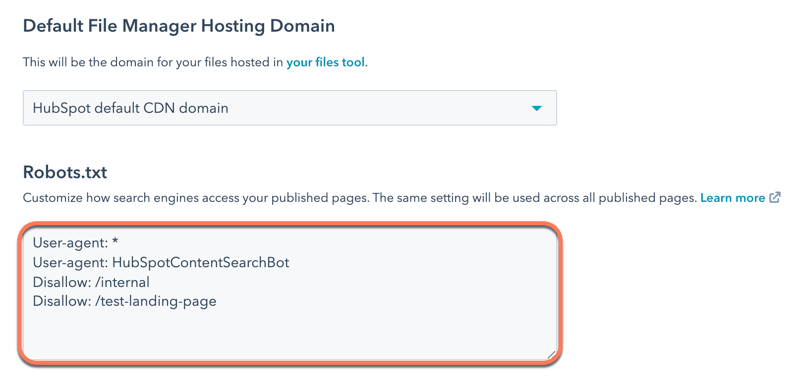
- En la parte inferior izquierda, haz clic en Guardar.
Para obtener más información sobre cómo dar formato a un archivo robots.txt, consulta la documentación para desarrolladores de Google.
Utilizar etiquetas meta "noindex"
Si el contenido ya ha sido indexado por los motores de búsqueda, puedes agregar una metaetiqueta "noindex" para indicar a los motores de búsqueda que dejen de indexarlo en el futuro.
Nota: este método no debe combinarse con el método robots.txt, ya que impedirá que los motores de búsqueda vean la etiqueta "noindex".
Agregar metaetiquetas "noindex" a páginas y entradas
-
Ve al contenido en el que quieres añadir el enlace:
- Páginas de sitio web: En tu cuenta de HubSpot, dirígete a Contenido > Páginas web.
- Páginas de destino: En tu cuenta de HubSpot, dirígete a Contenido > Landing pages.
- Artículos de blog: En tu cuenta de HubSpot, dirígete a Contenido > Blog.
- Clic en el nombre de tu contenido.
- En el editor de contenido, haz clic en el menú Configuración y selecciona Avanzadas.
- En la sección Fragmentos de código adicionales del cuadro de diálogo, agrega el siguiente código al campo HTML del encabezado:
<meta name="robots" content="noindex">.
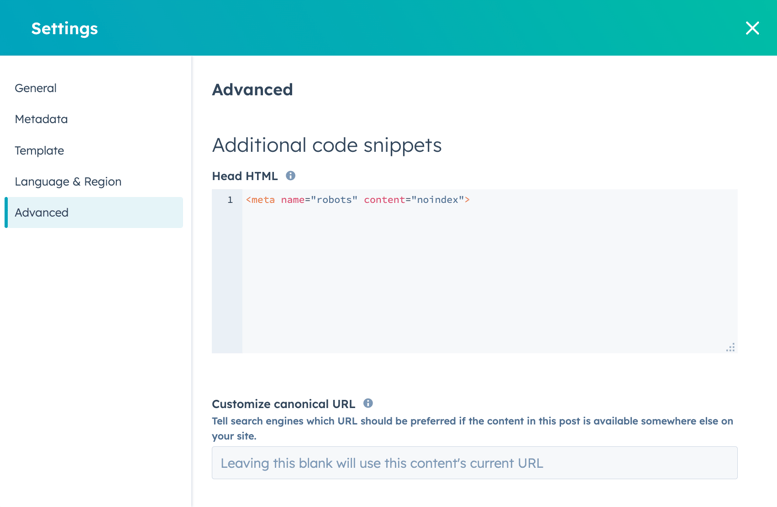
- En la parte superior derecha, haz clic en Actualizar para aplicar el cambio.
Agregar metaetiquetas "noindex" a los artículos de la base de conocimientos
-
En tu cuenta de HubSpot, dirígete a Contenido > Base de conocimientos.
- Clic en el nombre de tu contenido.
- En el editor de contenido, haz clic en la pestaña Configuración y luego haz clic en Opciones avanzadas.
- En la sección Fragmentos de código adicionales, agrega el siguiente código al campo HTML del encabezado:
<meta name="robots" content="noindex">.
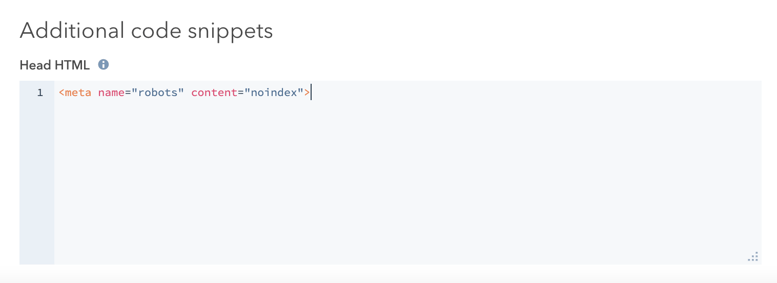
- En la parte superior derecha, haz clic en Actualizar para aplicar el cambio.
Si dispones de una cuenta de Google Search Console , puedes acelerar este proceso para los resultados de búsqueda de Google con la herramienta de eliminación de Google.
